Способы оплаты
Далее рассмотрим, как оплатить коммунальные услуги через интернет-банкинг «Беларусбанк». Для этого предусмотрены такие методы:
- Через систему «Расчет» (ЕРИП) «Беларусбанка».
- Непосредственно из онлайн-банка и личный кабинет.
- Через мобильное приложение.
Инструкция оплаты ЖКХ через интернет-банкинг «Беларусбанка» одинакова для всех коммунальных платежей. Нужно авторизоваться в системе, затем следовать такому алгоритму:
- Войдите вменю «Платежи и переводы» и выберите раздел «Коммунальные услуги».
- Укажите адрес, по которому будут производиться вносы.
- Выберите поставщика услуг либо управляющую организацию. Услуги предоставления света, воды, газа и вывоза мусора группируются по отдельным категориям.
- Выберите карту, с которой будете оплачивать.
- Введите лицевой счет плательщика и укажите актуальные показания счетчика.
- Проверьте документ.
- Переведите средства, подтвердив операцию кодом либо паролем 3D Secure.
- После оплаты будет сформирована квитанция, которая может быть сохранена и напечатана.
Аналогичным образом можно платить за интернет или кабельное телевидение. В меню «Платежи и переводы» нужно выбрать соответствующий пункт – «Интернет, телевидение». Далее инструкция будет аналогичной ЖКУ.
Платежи через ЕРИП
Почти все поставщики ЖКУ в Беларуси входят в систему «Расчет» ЕРИП. Данная программа имеет одинаковый интерфейс для всех операций, поэтому алгоритм будет идентичен независимо от того, посредством какой компании выполняется оплата.
Нужно пройти авторизацию в интернет-банке «Беларусбанка» и последовать такой инструкции:
- Войти в меню «Платежи и переводы», потом раздел «Система Расчет» (ЕРИП) «Беларусбанк».
- Вы увидите окно системы, где будут показаны все сделанные ранее платежи. Можно выбрать тот, который нужно повторить, и кликнуть на «Продолжить» или открыть «Новый платеж».
- Поставщики в меню разделены по регионам, поэтому нужно выбрать необходимый.
- Из перечня категорий нужно выбрать «Коммунальные услуги».
- Из списка предприятий выберите нужного поставщика услуг. В перечне будут и единые расчетные центры, позволяющие оплачивать услугу посредством одного платежа.
- Выбрать карту для оплаты и указать данные плательщика. При отсутствии номера и надобности его присваивать нажмите на «Продолжить».
- Откроется новое окно, где указывается номер абонента или лицевой счет.
- Укажите показания счетчиков.
- Проверьте квитанцию и нажмите «Оплатить».
Пользователи ОАО «АСБ Беларусбанк» также имеют возможность оплаты услуг через приложение «М-банкинг» по такому алгоритму:
- Авторизуйтесь в приложении.
- Откройте раздел» Платежи и переводы», потом – пункт «Система “Расчет”».
- Кликните на «Создать новый платеж».
- Выберите регион и город, затем войдите в раздел «Коммунальные платежи».
- Выберите поставщика.
- Отметьте карту для списания средств.
- Укажите лицевой счет и впишите показания по счетчикам.
- Проверьте данные и нажмите «Оплатить».
После операции будет сформирована электронная квитанция. Операции сохраняются автоматически, затем их можно добавлять в избранные платежи. Не забывайте о безопасности транзакций.
Произвести фильтр поставщиков можно по таким параметрам:
- УНП компании;
- наименование компании
- банковские реквизиты получателя;
- код услуги в ЕРИП.
Введя запрос, вы увидите перечень компаний, соответствующих отмеченным критериям. Выбрав необходимую, можете заполнять лицевой счет и проводить оплату.
Через инфокиоск
Расчеты через ЕРИП происходят по одинаковому алгоритму как при интернет-платежах, так и при использовании устройств самообслуживания. Для проведения операции через инфокиоск нужно совершить такие действия:
- Выбрать в меню устройства пункт «Система “Расчет”».
- Ввести номер в системе, если таковой есть. Иначе пропустите этот пункт.
- Выберите необходимый регион и укажите получателя.
- Введите лицевой счет и актуальные данные счетчиков.
- Проверьте данные и внесите нужную сумму.
Как оплатить услуги ЖКХ онлайн
По действующему законодательству вносить платежи необходимо до 10 числа следующего месяца, но в договорах с организациями, обслуживающими клиентов, могут быть прописаны и другие сроки.
Для заполнения поручения и проведения финансовой операции онлайн требуется:
- квитанция с данными;
- персональный компьютер, смартфон или планшет с оплаченным доступом в интернет.
Переводить средства можно разными способами: как с использованием специальных веб-ресурсов и мобильных приложений, так и через платежные онлайн-системы.
Через государственную информационную систему ЖКХ
ГИС ЖКХ — это государственный портал. Для того чтобы полноценно пользоваться ресурсом, нужно:
- Зарегистрироваться в системе.
- Сформировать личную учетную запись.
- Открыть бесплатный электронный кошелек.
- В разделе «Параметры платежа» ввести идентификатор предприятия. Система сама автоматически выберет организацию.
- Указать реквизиты.
- Ввести:
- номер лицевого счета собственника квартиры;
- период;
- сумму перечисления.
- Подтвердить платеж.
- Привязать данные к профилю для быстрого доступа к последующим операциям.

Оплата на сервисе проводится без комиссии.
На сайте «Госуслуги»
По функциональным возможностям справочно-информационный онлайн-портал аналогичен ГИС ЖКХ. Для получения доступа ко всем опциям посетителям лучше пройти регистрацию.
- Войти в систему, указав в форме входа номер телефона и пароль.
- Перейти в раздел «Оплата».
- В списке предложенных опций найти «Коммунальные услуги».
- Выбрать поставщика в своем регионе, введя ИНН и код получателя.
- Указать персональные платежные данные:
- номер карточки;
- CVV-код (3 цифры на оборотной стороне);
- фамилию, имя, отчество плательщика.
- Оплатить счет с помощью банковской карты. Комиссия не взимается.
- Сохранить реквизиты для дальнейшего пользования.
- Скачать чек об оплате на компьютер или планшет либо переслать его на электронную почту.
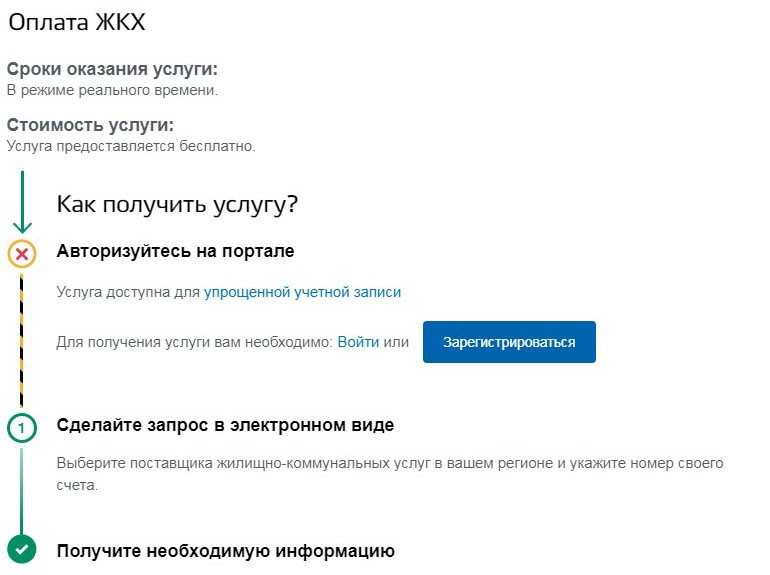
Через онлайн-сервисы банков
Система позволяет осуществлять любые финансовые операции, в т.ч. и оплату жилищно-коммунальных услуг.
Для того чтобы совершить платеж в «Сбербанке Онлайн», необходимо:
- На официальном веб-ресурсе зарегистрировать персональный кабинет.
- Войти в аккаунт, используя логин и пароль.
- В меню профиля выбрать раздел «Платежи и переводы», затем перейти в «ЖКХ и домашний телефон».
- Найти нужную услугу и оплатить ее, указав данные организации.
- Проверить введенную информацию и сумму перевода.
- В личном кабинете указать реквизиты карты, с которой будут списаны средства. Сохранить ее.
- Отметить способ оплаты.
- Нажать «Оплатить».
- Подтвердить операцию.
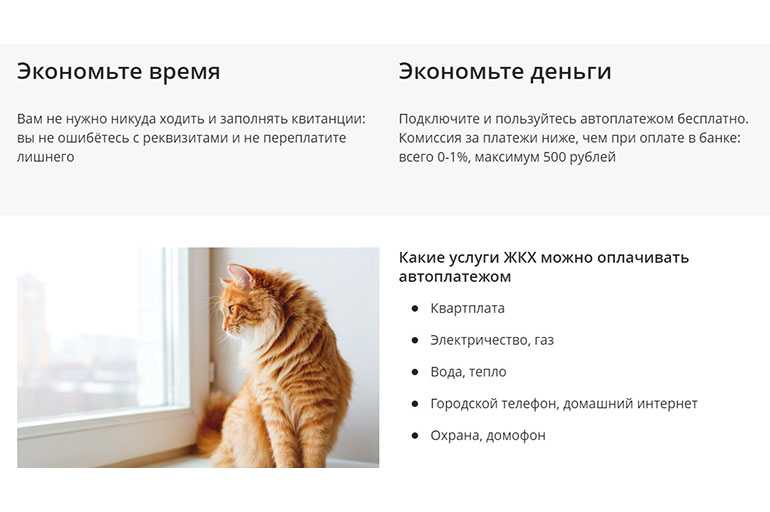
За проведение транзакции банком снимается 1% от суммы платежа.
Через мобильные приложения банков
Если на смартфон установлен сервис «Сбербанк Онлайн» или ПО другого банка, можно воспользоваться штриховым кодом. Это быстро, безопасно и удобно. Достаточно навести экран мобильного устройства на графическое изображение, проверить появившуюся информацию о счете и завершить процедуру.
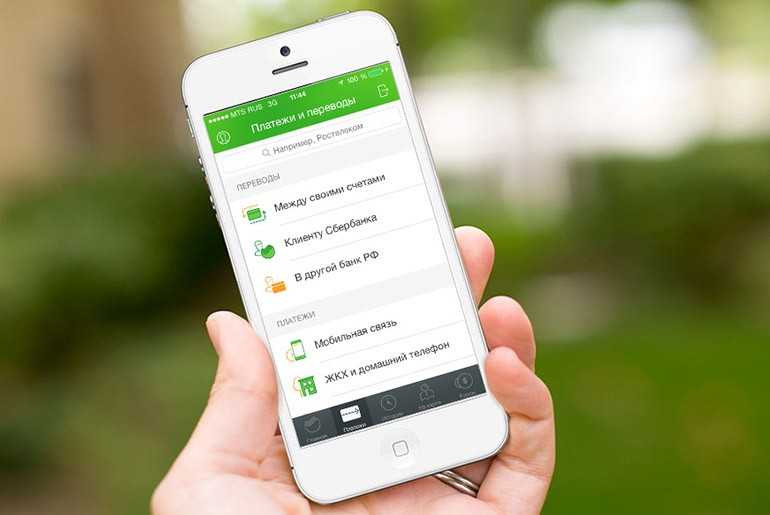
Открываем личный кабинет в Сбербанке
У нас есть пенсионная пластиковая карта. Можно в Сбербанке обратиться с просьбой получить чек с логином, паролем для входа в личный кабинет Сбербанк-онлайн (СБОЛ).
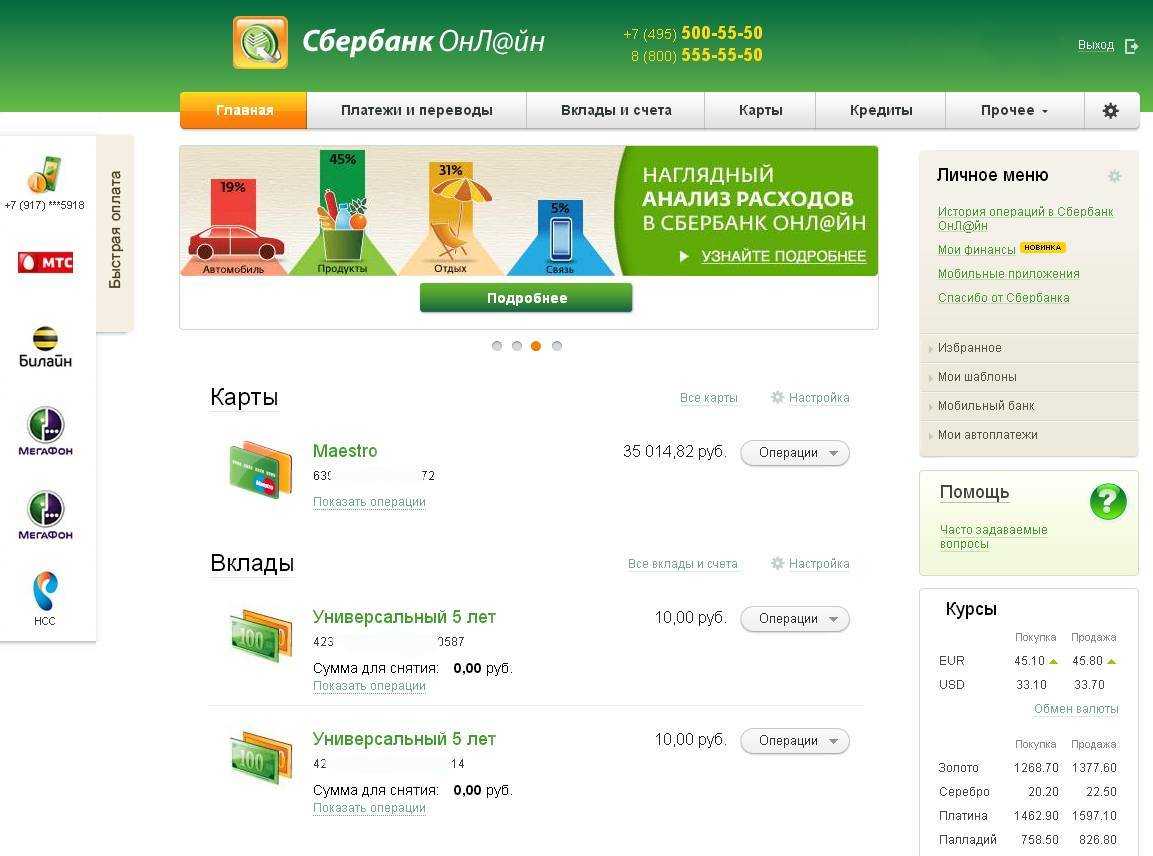
Терминал выдаст длинный чек с одноразовыми паролями для входа в СБОЛ. Логин и пароль лучше переписать крупно и чётко куда-нибудь, но чтобы не потерять и не обнаружить перед другими. Цифры с чековой ленты могут обесцветиться и исчезнуть. Если лень искать нужную информацию, её можно запомнить. Чем чаще будете пользоваться СБОЛ, тем быстрее запомните и пароль, и логин вашего личного кабинета.
Если что-то не будет получаться в дальнейшем при оплате чего-либо через личный кабинет, а дома не окажется никого сведующего в этом, раздобудьте номер телефона техподдержки СБОЛ. Вежливые девочки-консультанты вас терпеливо выслушают и обязательно подскажут – куда чего нажимать. А пока попытаемся сами пройти путь оплаты услуг ЖКХ по-домашнему.
В поисковой системе (можно Яндекс) вводим в строчку «Сбербанк». Система выдаст много сайтов. Выбираем и нажимаем «Сбербанк Онлайн. Вход в личный кабинет».

Может открыться демонстрационный сайт, где будет куча рисунков с указаниями, стрелочками, кружочками. Это нам не подходит. Выбираем сайт со значком Сбербанка – зелёный кружочек с ёлочками вверх, логотип банка. Собственно вот та самая ссылка: https://online.sberbank.ru
Нам нужно то, где вверху слева появится окно: Логин/Пароль. В строчку Логин вбиваем 10 цифр с чековой ленты (вы переписали эти цифры, чтобы лучше видеть), предварительно переводим регистр клавиатуры на латиницу (у всех по-разному это делается, поинтересуйтесь у членов семьи) и большими буквами.
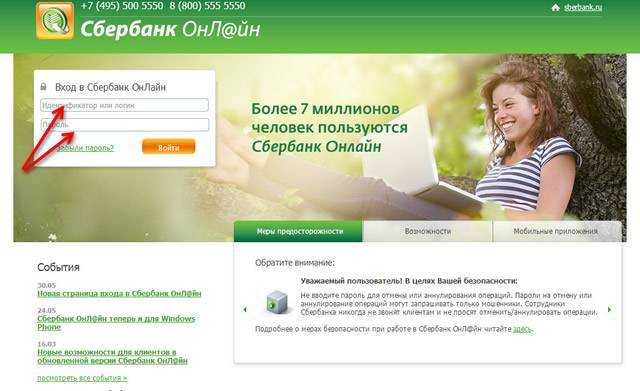
В строчку Пароль – цифры и знаки второго переписанного нами ряда. Выскочит табличка с текстом: «Вам отправлен SMS-пароль». На мониторе картинка сменится, будет видно, куда надо вбить 4 цифры кода. Они придут вам в смс от «900». Цифры вбили, нажали «Enter» (эту большую клавишу нажать легче, чем целиться мышкой в зеленое окошко «Подтвердить»).
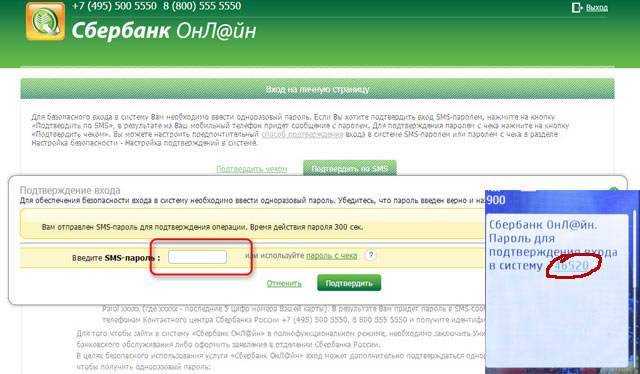
Раскроется ваша «Главная» страница (наверху в зелёной полосе она высветится оранжевым), где указаны все счета, карты и суммы на них. Рассмотрите, что написано сверху, сбоку, внизу. Никто ведь не торопит, не раздражается. Много интересного и нужного можно там увидеть.
Нажимаем следующий сектор на зелёной полосе: «Переводы и платежи». Откроется другая страница, идём мышкой вниз до строки большими чёрными буквами: Оплата покупок и услуг. Название вашего региона. Ещё пониже увидим: ЖКХ и домашний телефон. Из строчек ещё пониже выбираем, за что надо заплатить.
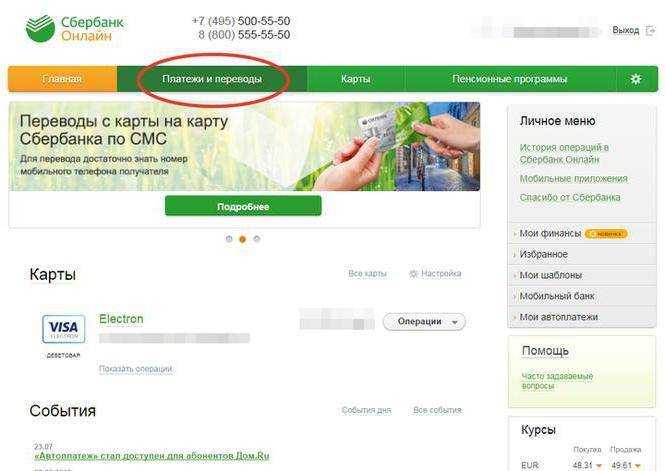
Очень удобно пользоваться файлом, который вы для себя создадите – наберите список всех платежей:
- свет;
- тепло;
- квартира;
- телефон;
- домофон;
- кабельное;
- детский сад; …
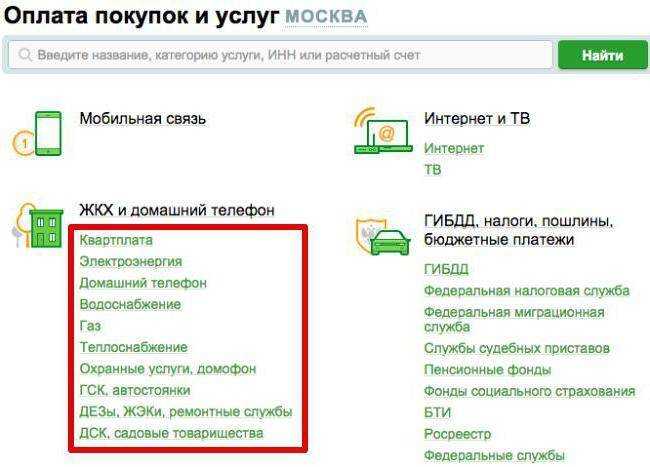
Он может пополняться вами. Напротив каждой строчки проставляете из книжек, квитанций номер лицевого счёта (всё остальное уже выложено в реестре соответствующих служб, нам заполнять больше ничего не надо). Ваша шпаргалка будет выглядеть примерно так:
- Свет – 1234567891.
- Тепло – 123456789 и т.д.
Оплата коммунальных услуг без комиссии
Оплачивать коммуналку должны как собственники приватизированных, муниципальных квартир и частых домов, так и арендаторы жилья. Оплата ЖКХ без комиссии может быть осуществлена несколькими способами:
- Через сервис государственных услуг. Интернет-площадка PGU.MOS для держателей карты ВТБ 24.
- Банк Москвы при наличии социальной карты. Независимо от способа внесения платежа (через оператора или банкомат) комиссия не взимается. Это безопасный, быстрый и удобный способ для пенсионеров.
- Через интернет, например, воспользовавшись Расчетным центром.

Оплата ЖКХ через интернет без комиссии
Посредством компьютера или телефона можно произвести квартплату без дополнительных переплат. Так, воспользовавшись электронным кошельком (WebMoney, Яндекс.Деньги, PayPal или QIWI) комиссия будет в диапазоне от 0,8% до 2,5%. Посредством сотовой связи можно провести платеж, если к номеру привязана карта. Абоненты Билайна могут погасить коммуналку без комиссий со своего счета на телефоне, но только определенным поставщикам, например ЖКУ Санкт-Петербург или ЖКХ Москвы. Аналогичная услуга есть и у абонентов МТС, но с комиссией 1,5%.
Пошаговая инструкция на примере для «Мобильного банка» Сбербанка:
- Отправить сообщение: «ЕИРЦ код» на номер 900, где код – номер лицевого счета, указанный на квитанции.
- В ответ вам придет СМС с данными о задолженностях, сумме к оплате, комиссии и код операции.
- Отправить код подтверждения на номер 900.
- Дождаться информации о совершении платежа.
- Для удобства и экономии времени можно подключить услугу «Автоплатеж». В таком случае вам не нужно будет каждый раз запрашивать квитанцию. Как только платежный документ будет сформирован, вам придет уведомление с предложением его оплатить.
Через Сбербанк Онлайн
Оплатить квартплату с банковской карты через интернет можно с помощью сервиса «Сбербанк Онлайн». Преимущества такого способа: минимальная комиссия, быстрота, удобство, возможность отследить историю платежей в личном кабинете, перевод средств в режиме реального времени. Для совершения транзакции необходимо подключить сервис «Мобильный банк». Благодаря ей на телефон приходит сообщение с кодом подтверждения совершаемой операции. Алгоритм действий:
- зайти в личный кабинет, используя логин и пароль.
- открыть вкладку «Платежи и переводы»;
- найти организацию по наименованию или реквизитам;
- ввести необходимые сведения: показания, номер ЛС;
- ввести сумму и подтвердить платеж.
Электронные платежные системы
Оплата ЖКУ без комиссии через интернет может быть проведена с помощью электронных систем, например, Оплата.ру. Для этого необходимо зарегистрироваться и подключиться к системе, внеся разовый платеж – 150 руб. Все операции совершаются в личном кабинете с любой банковской карты. Если же у вас есть пластиковая карта сервиса Рапида, можно совершить платеж по следующему алгоритму:
- Зарегистрироваться на официальном сайте Рапида.ру.
- Пройти процедуру авторизации.
- Открыть раздел «Рапида-онлайн».
- Выбрать вкладку «Оплата коммунальных платежей».
- Найти получателя платежа.
- Внести реквизиты.
- Совершить платеж.
Портал Госуслуги
Единый городской портал не взимает комиссию, но это может сделать банк поставщика услуг. Так, оплатить с карты «Банка Москвы» можно без переплаты, а с других карт комиссия может составить до 0,8%. Среди недостатков – не совсем удобный и понятный интерфейс, и периодические сбои в работе. К преимуществам относят экономию времени и удобный способ оплаты – не нужно вводить все реквизиты: только Уникальный идентификатор начислений (УИН). Его значение находится в квитанции об оплате в графе «Индекс документа» или «Код».
Для того чтобы воспользоваться этим способом необходимо предварительно создать учетную запись на портале, а также иметь инструмент для проведения оплаты, например, электронный кошелек, банковскую карту или положительный баланс на мобильном телефоне. Оплата услуг ЖКХ через интернет без комиссии может быть проведена по следующему алгоритму:
- Авторизоваться на сайте Госуслуг с помощью компьютера или мобильного телефона.
- Открыть вкладку «Каталог услуг».
- Кликнуть иконку «Квартира, строительство и земля».
- Выбрать услугу «Оплата ЖКХ».
- Прочитать информацию и нажать кнопку «Получить услугу».
- В появившемся окне найти поставщика.
- Внести код или номер, указанный в квитанции.
- Указать сумму платежа.
- Выбрать способ оплаты.
- Совершить платеж.

Что делать, если возникли проблемы
В системе Сбербанка может случиться сбой, который прервет денежную операцию. В таком случае необходимо помнить, что деньги технически не могут пропасть. Средства либо отправлены получателю без уведомления (из-за сбоя в системе), либо остались на счету пользователя. Перед повторной транзакцией нужно проверить список проведенных операций в меню или обратиться к специалистам в отделе банка.
Как оплачивать ЖКХ через Сбербанк онлайн?
Существует два способа: настроить приложение на телефоне или воспользоваться сайтом Сбербанка. Оплата ЖКХ дистанционным способом обойдется клиенту комиссией в 1% от общей суммы. Для быстрой ежемесячной оплаты можно настроить автоматический платеж или сохранить шаблон транзакции. Онлайн-способ оплаты подходит для большинства бытовых услуг. Список коммунальный организаций расположен на сайте банка или в приложении при оформлении платежа.
Способы оплаты коммунальных услуг через Сбербанк
Всё больше людей перестают стоят в отделениях банках в очередях для оплаты различных квитанций, в т.ч. за коммунальные услуги, и используют другие, удалённый варианты совершения этих банковских операций. Рассмотрим их ниже.
В большинстве случаев россияне привыкли совершать оплату коммунальных услуг через Сбербанк. И это неудивительно, поскольку у него огромное количество филиалов и устройств самообслуживания.
Через Сбербанк Онлайн
Для проведения платежной операции при помощи онлайн- сервиса вначале понадобиться подключение к нему. Второй фактор — наличие карточки, без которой эта процедура невозможна. Подключиться к мобильному банку можно, посетив отделение или при помощи платежных терминалов и получив идентификатор и пароль.
Возможность оплатить онлайн жкх большинство считают самым удобным способом
Как оплатить коммунальные услуги через Сбербанк Онлайн:
войти в систему, используя идентификатор и пароль; войти в Личный кабинет, применив код из СМС; в меню выбрать вкладку «Платежи и переводы»; из перечня обратить внимание на строку с коммунальными платежами; используя ИНН, расчетный счет, с помощью опции поиска найти нужного поставщика; перейти к заполнению реквизитов поставщиков; указать номер карты или счет, откуда будут перечисляться деньги; вводиться номер из квитанции поставщика, и после этого реквизиты выставляются в автоматическом режиме; в обязательном порядке необходимо перед окончательным подтверждением процедуры проверить все внесенные реквизиты и сумму задолженности, сверив их значения с квитанцией; по необходимости отредактировать данные; подтвердить платеж; в случае успешного завершения транзакции на экране появится статус «Исполнено». Для удобства использования в следующий раз достаточно сохранить платежный документ в качестве шаблона, чтобы не вводить многократно все реквизиты. Для удобства использования в следующий раз достаточно сохранить платежный документ в качестве шаблона, чтобы не вводить многократно все реквизиты
Для удобства использования в следующий раз достаточно сохранить платежный документ в качестве шаблона, чтобы не вводить многократно все реквизиты
Стоит обратить внимание на опцию «История операций». Благодаря ей, можно просмотреть историю предыдущих транзакций и распечатать необходимый чек
Сбербанк Онлайн наиболее удобный вариант для проведения коммунальных платежей по нескольким причинам:
Сбербанк Онлайн наиболее удобный вариант для проведения коммунальных платежей по нескольким причинам:
- сервис, как и проведение транзакции, доступен в любое время суток;
- нет комиссионного сбора.
Оплата с помощью мобильного приложения
Сбербанк предлагает оплатить коммунальные услуги в онлайн-режиме, используя мобильное приложение. Процедура аналогична, как при транзакции на сайте. Чтобы эффективно использовать приложение, необходимо создать шаблон.
Современные технологии позволяют даже при помощи мобильного телефона с подключением к интернету и специальным приложением оплатить жкх
На сайте в разделе «Мобильные приложения для смартфонов» есть список поставщиков, для которых можно применить шаблоны. Для проведения транзакции следует зайти в пункт «Операции», затем в подпункт «Оплата услуг» и кликнуть на «Шаблоны».
Вам может быть интересно: Как оплатить транспортный налог Онлайн
Как оплатить через устройства самообслуживания
Использование банкоматов или терминалов для уплаты ЖКХ имеет свои плюсы и минусы. Процедура занимает минимум времени. Для клиента на экране устройства самообслуживания предусмотрены пошаговые подсказки. В каждом отделении есть свои терминалы, поэтому сотрудник банка сможет помочь клиенту и проконсультировать его в проведении транзакции. Среди недостатков стоит отметить следующее:
- не все банкоматы имеют функционал приема коммунальных платежей;
- терминалы не рассчитаны на выдачу сдачи, поэтому потребуется заранее подготовить необходимую сумму;
- некоторые терминалы берут комиссию за проведение транзакции, но они ниже, чем в отделении.
Терминалы самообслуживания имеют функции, позволяющие совершать различные виды платежей, в т.ч. и оплату жкх
Как оплатить платежи ЖКХ через банкомат Сбербанка:
- определиться с вариантом уплаты – наличными или картой;
- используя карту, ввести ее в приемник;
- внести ПИН-код;
- в появившемся меню нажать вкладку «Платежи и переводы»;
- из списка выбрать необходимого получателя платежа – ЖКХ;
- набрать на клавиатуре из квитанции код ЕПД;
- указать месяц, за который перечисляются деньги;
- указать сумму оплаты.
При использовании карточки надо заранее проверить ее баланс.
Пошаговая инструкция процедуры оплаты ЖКХ через Сбербанк Онлайн

Так как заплатить за квартиру можно лишь через авторизованный доступ, предварительно требуется получить доступ к интернет-системе Сбербанка. Потратив вначале немного дополнительного времени, граждане получают возможность оплатить коммунальные услуги без посещения отделений банка, почты, терминалов.
Экономия выражается не только во времени, затрачиваемом ежемесячно на платежи ЖКХ, но и в снижении затрат на комиссии, которые устанавливают некоторые организации. Следует учитывать, что нулевая комиссия предоставлена Сбербанком только в отношении организаций-получателей, работающих по реквизитам открытых в том же банке счетов.
При оплате счетов от поставщиков коммунальных услуг, обслуживаемых другими финансовыми организациями, дополнительная комиссия составит до 2% от перечисления.
Выполнить подключение довольно просто: достаточно обратиться в отделение либо воспользоваться одним из банкоматов или терминалов банка. Наличие подключенной услуги мобильного банка позволит получать одноразовые пароли, без которых ни одна значимая операция через кабинет пользователя не осуществляется.
После выполнения 1-2 платежей по инструкции последующие оплаты будут производиться быстро, ведь работа с меню интернет-банкинга проста и понятна:
- Вход в систему под личным логином и паролем. Для этого потребуется ввести идентификатор, полученный в терминале, и постоянный пароль. При вводе цифро-буквенной комбинации необходимо быть предельно внимательным, так как неправильно внесенные данные после трех попыток приводят к блокировке доступа. Если пароль и логин окажутся сложными при запоминании, после авторизации их можно будет заменить на более простые для ввода комбинации.
- Выбор нужной операции. В открывшемся главном меню переходят в раздел платежей, далее – в оплату товаров и услуг. Облегчить поиск поможет ввод ИНН получателя платежа в поисковую строку. Для удобства плательщиков некоторые из основных услуг ЖКХ приводятся на первой странице с перечнем платежей – интересующий раздел называется «Квартплата».
- Ввод реквизитов и другой информации для создания финансового распоряжения. Прежде всего, выбирают получателя, затем вносят реквизиты (их можно найти в квитанции, либо они заполняются системой автоматически).
- Выбор источника для списания средств. Не все карточки подходят для совершения онлайн-платежей. При наличии нескольких карт выбирают номер рабочего пластика, с которого возможны онлайн-списания.
- Система предложит ввести дополнительную информацию по платежу (лицевой счет плательщика, адрес, данные счетчиков), а также указать сумму.
- Перед тем, как подтвердить платеж одноразовым паролем, следует еще раз проверить введенные реквизиты, сумму. После нажатия кнопки подтверждения по СМС на привязанный номер мобильного приходит сообщение с паролем.
- Ввод пароля завершает операцию оплаты.
Отсутствие платежных документов, подтверждающих оплату в пользу конкретного поставщика услуг, не должно смущать. Можно распечатать подтверждение на принтере либо получить квитанцию в терминале банка, воспользовавшись разделом истории операций.
Как сохранить чек о прохождении коммунального платежа
Если в банкомате вы получаете бумажный чек сразу после завершения операции, то при оплате через приложение или интернет-банк чек сохраняется только в электронном виде. Где именно он хранится, зависит от типа операции:
- обычный платёж: зайти в историю платежей, открыть нужную операцию, выбрать «Чек по операции» и в открывшемся чеке нажать «Сохранить или отправить чек»:
- автоплатёж: открыть раздел «Автоплатежи», выбрать нужный платёж, перейти во вкладку «История», затем также «Сохранить или отправить чек».
На каждом чеке стоит печать банка, он считается официальным платёжным документом. При необходимости его можно сохранить в формате PDF или распечатать.
Как создать автоплатеж для оплаты ЖКХ через Сбербанк Онлайн
Чтобы не забывать оплачивать коммунальные услуги, можно настроить ежемесячный автоплатёж. Это удобно, если сумма в квитанции фиксированная и не меняется от месяца к месяцу. Деньги будут списываться автоматически, а за сутки до дня списания вы будете получать напоминание в виде смс. При необходимости платёж можно отменить.
В приложении
Чтобы подключить автоплатёж со смартфона, нужно:
- С главной страницы приложения переходим в «Платежи» и листаем страничку в самый низ – до блока «Сервисы». Выбираем здесь «Автоплатежи»:
- Нажимаем кнопку «Подключить новый»:
- Здесь нужно выбрать тип платежа, в нашем случае «ЖКХ и домашний телефон»:
- Далее настраиваем категорию и выбираем поставщика услуг. Можно воспользоваться поиском в правом верхнем углу экрана:
- Выбираем нужную организацию. Система автоматически сформирует платёжку с лицевым счётом и реквизитами организации, вам останется выбрать карту, сумму и дату платежа. Нажимаем «Подтвердить», и автоплатёж будет подключен:
В личном кабинете интернет-банке
Чтобы активировать автоплатёж через онлайн-банк, нужно:
Готово! Компания будет добавлена в список автоплатежей, а с вашего счёта каждый месяц будет списываться платёж по услугам ЖКХ.



























